Khi máy tính chạy chậm, gặp lỗi hệ thống, nhiễm virus nghiêm trọng hoặc cần nâng cấp lên phiên bản Windows mới hơn, việc cài đặt lại Windows là giải pháp hiệu quả để khôi phục hiệu năng và sự ổn định. Có nhiều cách để cài đặt, chẳng hạn như cài mới từ USB boot, nâng cấp trực tiếp từ Windows hiện tại, hoặc khôi phục bằng phân vùng Recovery có sẵn. Tuy nhiên, với những người chưa từng thực hiện, các bước này có thể gây bối rối. Trong bài viết này, chúng tôi sẽ hướng dẫn chi tiết từng phương pháp, từ khâu chuẩn bị cho đến thiết lập hoàn chỉnh sau khi cài đặt Windows 10 hoặc Windows 11.
1. Windows là gì?
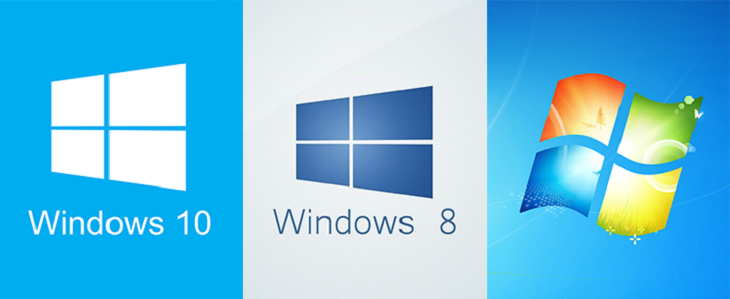
Windows (đầy đủ là Microsoft Windows) là một hệ điều hành (Operating System – OS) được phát triển bởi Microsoft, ra mắt lần đầu vào năm 1985. Đây là phần mềm nền tảng cho phép phần cứng máy tính (CPU, RAM, ổ cứng, màn hình…) và phần mềm ứng dụng (Word, Excel, trình duyệt web…) có thể giao tiếp và hoạt động với nhau.
Windows nổi bật với giao diện đồ họa trực quan, hỗ trợ thao tác bằng chuột, bàn phím và màn hình cảm ứng, giúp người dùng dễ dàng sử dụng ngay cả khi không am hiểu sâu về công nghệ.
2. Công dụng của Windows
- Quản lý và điều khiển phần cứng
Windows giúp phân bổ tài nguyên phần cứng như CPU, bộ nhớ RAM, ổ cứng… cho các ứng dụng, đảm bảo hệ thống vận hành trơn tru. - Nền tảng chạy phần mềm
Các ứng dụng văn phòng, phần mềm thiết kế, game… đều cần một hệ điều hành để chạy, và Windows là nền tảng phổ biến nhất hiện nay. - Tương tác với người dùng
Cung cấp giao diện thân thiện với các biểu tượng, cửa sổ, menu… giúp thao tác dễ dàng. - Hỗ trợ kết nối và chia sẻ
Windows tích hợp các tính năng mạng, cho phép kết nối Internet, chia sẻ file, in ấn qua mạng LAN hoặc Wi-Fi. - Bảo mật hệ thống
Windows trang bị các công cụ bảo mật như Windows Defender, tường lửa, mã hóa BitLocker… giúp bảo vệ dữ liệu và ngăn chặn phần mềm độc hại.
3. Cài đặt windows
3.1 Chuẩn bị:
Sao lưu dữ liệu: copy toàn bộ thư mục quan trọng (Documents, Desktop, Downloads, Browser bookmarks, email, v.v.) ra ổ cứng ngoài, Google Drive, hoặc dùng phần mềm clone (Macrium Reflect, Clonezilla).
Ghi lại Product Key (nếu có) hoặc đăng nhập Microsoft Account nếu Windows trước đó đã được kích hoạt liên kết với tài khoản. (Bạn có thể chọn “I don’t have a product key” khi cài, rồi activate sau).
Kiểm tra tương thích (nếu cài Windows 11): cần TPM 2.0 và Secure Boot. Kiểm tra nhanh:
- Nhấn
Windows + R→ gõmsinfo32→ Enter → Trong System Summary xemSecure Boot State(On/Off) vàBIOS Mode(UEFI/Legacy). - Kiểm tra TPM:
Windows + R→ gõtpm.msc→ Enter (nếu có TPM sẽ hiện thông tin).
Chuẩn bị phần cứng: USB ít nhất 8GB (khuyên 16GB). Cổng USB 2.0 hay 3.0 — nếu máy cũ, thử cổng USB 2.0 nếu USB3 không boot được.
3.2 Tải file ISO Windows
Vào trang chính thức của Microsoft (hoặc nguồn tin cậy) → tải file ISO của Windows 10 hoặc Windows 11.
(Tùy chọn, an toàn) Kiểm tra hash ISO để đảm bảo file không hỏng: mở Command Prompt (Admin) và chạy:
certutil -hashfile "C:\path\to\Win.iso" SHA256So sánh với SHA256 do Microsoft cung cấp (nếu có).
3.3 Tạo USB Boot — 2 cách phổ biến (Media Creation Tool và Rufus)
Cách A — Dùng Media Creation Tool (dễ, phù hợp đa số)
- Tải Media Creation Tool (MCT) từ Microsoft.
- Chạy tool → chọn Create installation media (USB flash drive, DVD, or ISO file) → Next.
- Chọn ngôn ngữ/edition/architecture (hoặc dùng recommended).
- Chọn USB flash drive → Next → chọn USB → Tool sẽ tải rồi tạo USB (cần kết nối Internet).
- Xong → USB sẵn sàng, tương thích UEFI + Secure Boot hầu hết trường hợp.
Ưu điểm: dễ, ít lỗi UEFI/FAT32.
Nhược điểm: cần mạng, ít tuỳ chỉnh.
Cách B — Dùng Rufus (nhiều tuỳ chọn, tốt cho người biết kỹ)
- Tải Rufus (portable) → chạy.
- Cắm USB → trong Rufus chọn:
- Device: chọn USB của bạn.
- Boot selection: chọn file ISO (click SELECT → trỏ tới file ISO).
- Partition scheme:
GPT→ cho UEFI (non CSM) — hiện đại (khuyến nghị nếu máy hỗ trợ UEFI).MBR→ cho Legacy BIOS hoặc UEFI-CSM (chỉ dùng nếu máy cũ).
- Target system sẽ tự đổi theo Partition scheme.
- File system:
FAT32cho UEFI + Secure Boot; nếu ISO >4GB Rufus có tùy chọn dùng NTFS + “UEFI:NTFS” (Rufus sẽ xử lý) — ưu tiên FAT32 nếu muốn an toàn. - Để nguyên cluster size, đặt Volume label (tuỳ).
- Nhấn START → Rufus có thể hỏi chọn “ISO Image mode” hoặc “DD mode” — chọn ISO Image mode trừ khi có chỉ dẫn khác.
- Chờ Rufus ghi xong → Eject USB an toàn.
Lưu ý Rufus + Windows11: nếu ISO chứa file lớn (>4GB) và bạn muốn FAT32, Rufus có thể tự chia hoặc dùng NTFS+UEFI:NTFS; hoặc dùng MCT để tránh rắc rối.
Nếu tạo USB bị lỗi — dọn USB bằng diskpart
Mở Command Prompt (Admin) → gõ:
diskpart
list disk
select disk X (X là số USB, **kỹ**: kiểm tra dung lượng để chắc)
clean
create partition primary
format fs=fat32 quick
assign
exit4. Cấu hình BIOS / UEFI để boot từ USB
- Cắm USB vào máy. Khởi động lại → vào BIOS/UEFI hoặc Boot Menu:
- Boot Menu: F12, F9, ESC (tùy hãng).
- BIOS/UEFI: Del, F2, F10 (tùy máy).
- Trong UEFI:
- Set Boot Mode = UEFI (nếu USB được tạo cho UEFI/GPT).
- Disable Fast Boot tạm thời nếu gặp lỗi.
- Secure Boot: thường để ON với ISO chính thức; nếu USB dùng NTFS để boot (khi Rufus dùng UEFI:NTFS) và gặp lỗi, bạn có thể tắt Secure Boot tạm để cài, sau đó bật lại (chỉ nếu bạn biết làm).
- Set USB as first boot device hoặc dùng Boot Menu chọn USB.
Cảnh báo: Thay đổi cài đặt UEFI/TPM/Secure Boot có thể gây rủi ro. Nếu không chắc, chỉ thay đổi boot order hoặc dùng Boot Menu.
5. Các bước cài đặt Windows
5.1 Boot vào USB → sẽ xuất hiện màn hình Windows Setup.
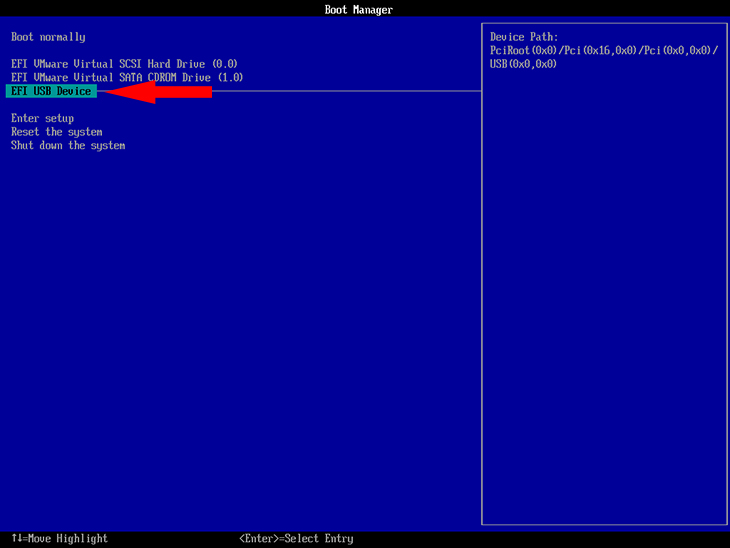
5.2 Chọn ngôn ngữ, thời gian và bàn phím → Next → Install now.
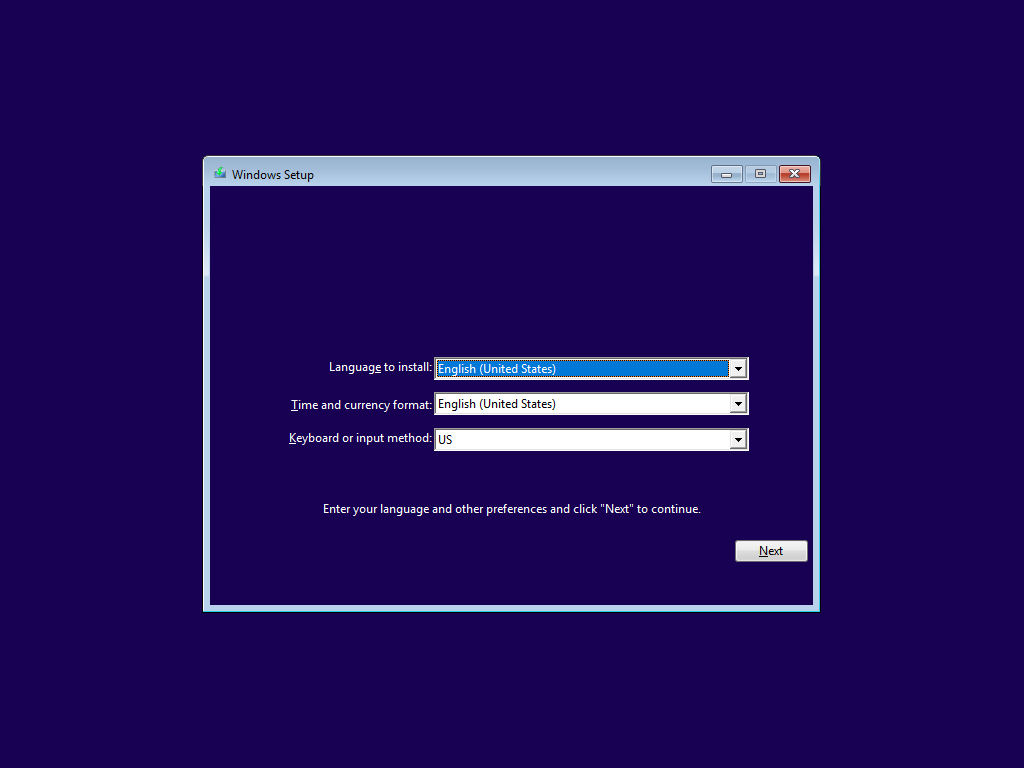
5.3 Product key: nhập nếu có, hoặc chọn I don’t have a product key (chọn phiên bản đúng).
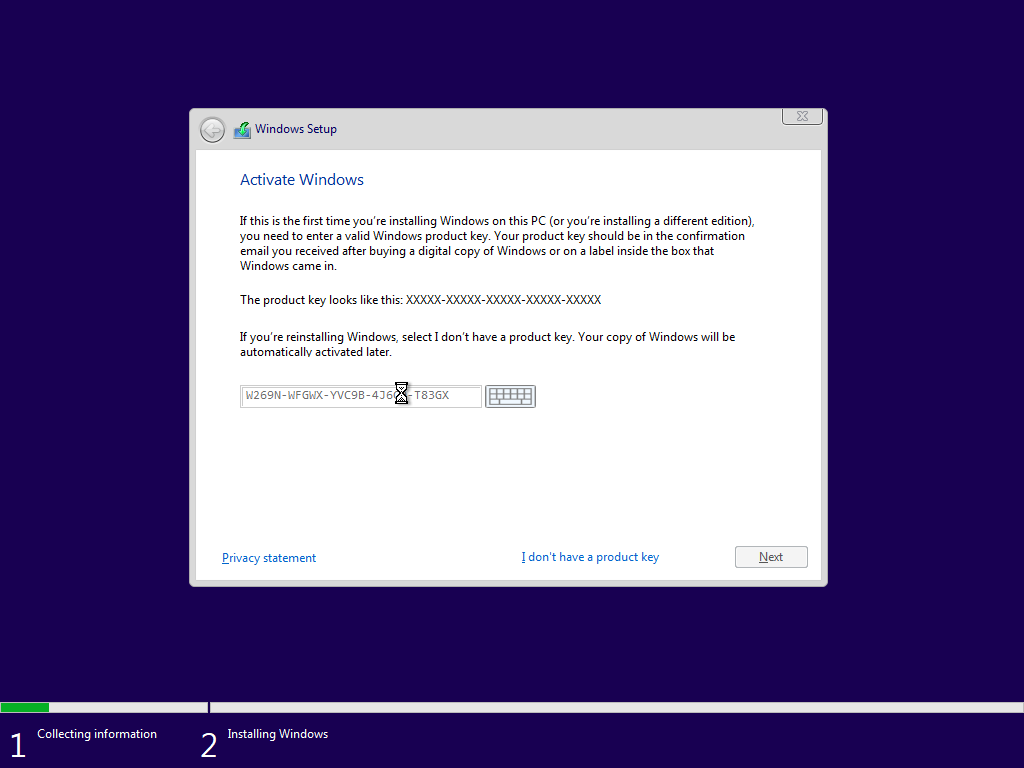
5.4 License terms → chọn I accept → Next.
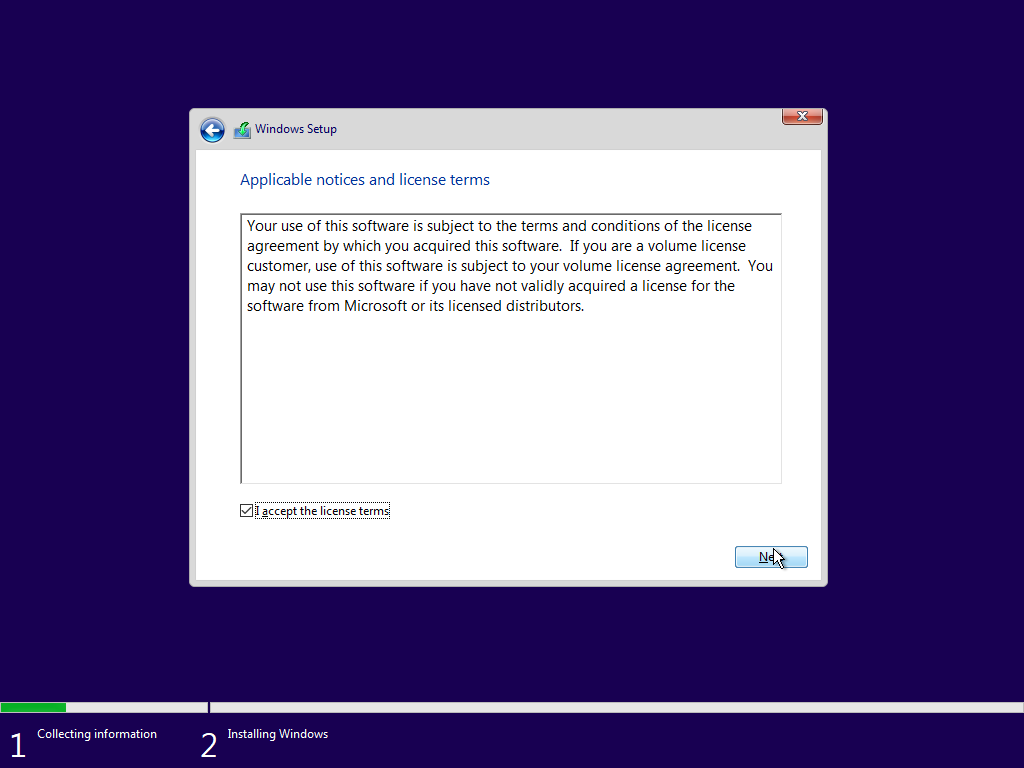
5.5 Type of installation: chọn Custom: Install Windows only (advanced) để cài mới.
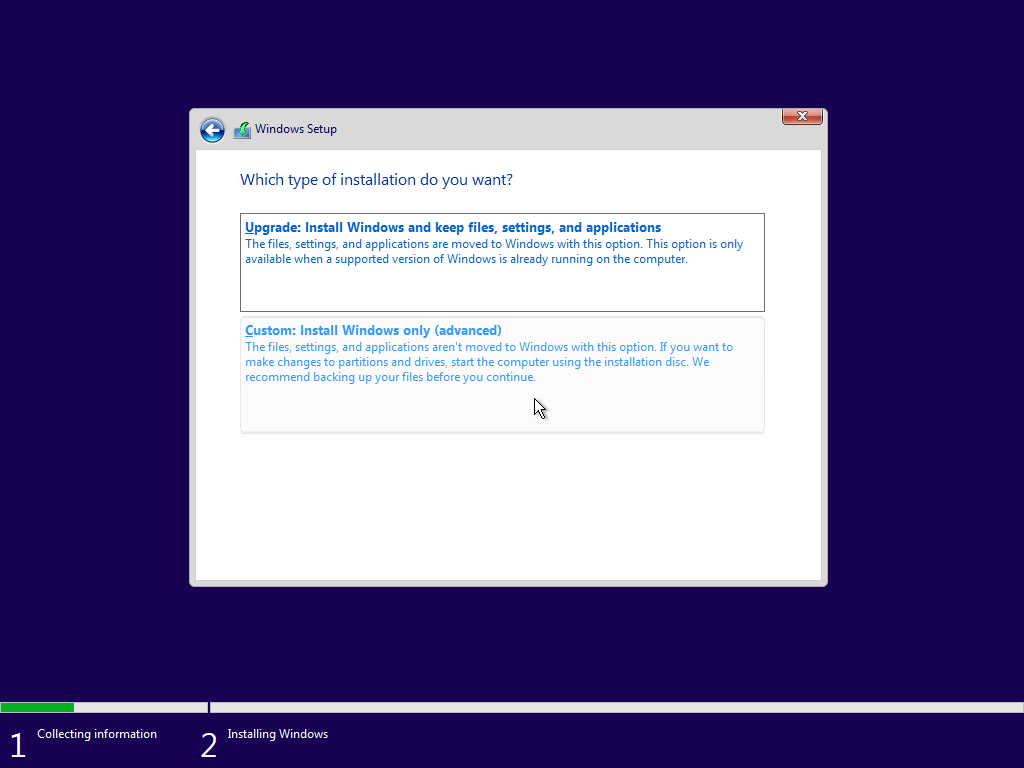
5.6. Quản lý phân vùng:
- Nếu muốn xóa hoàn toàn Windows cũ: xóa các phân vùng liên quan tới Windows (thường là: Recovery, System Reserved, Primary). Chọn từng phân vùng → Delete. Khi còn một vùng Unallocated Space, chọn nó → Next → Windows sẽ tự tạo các phân vùng cần thiết (EFI, MSR, Primary).
- Nếu bạn muốn giữ nhiều phân vùng khác (data), chỉ format phân vùng cài (thường ổ C) → chọn phân vùng → Format.
- Nếu bạn không chắc: sao lưu trước.
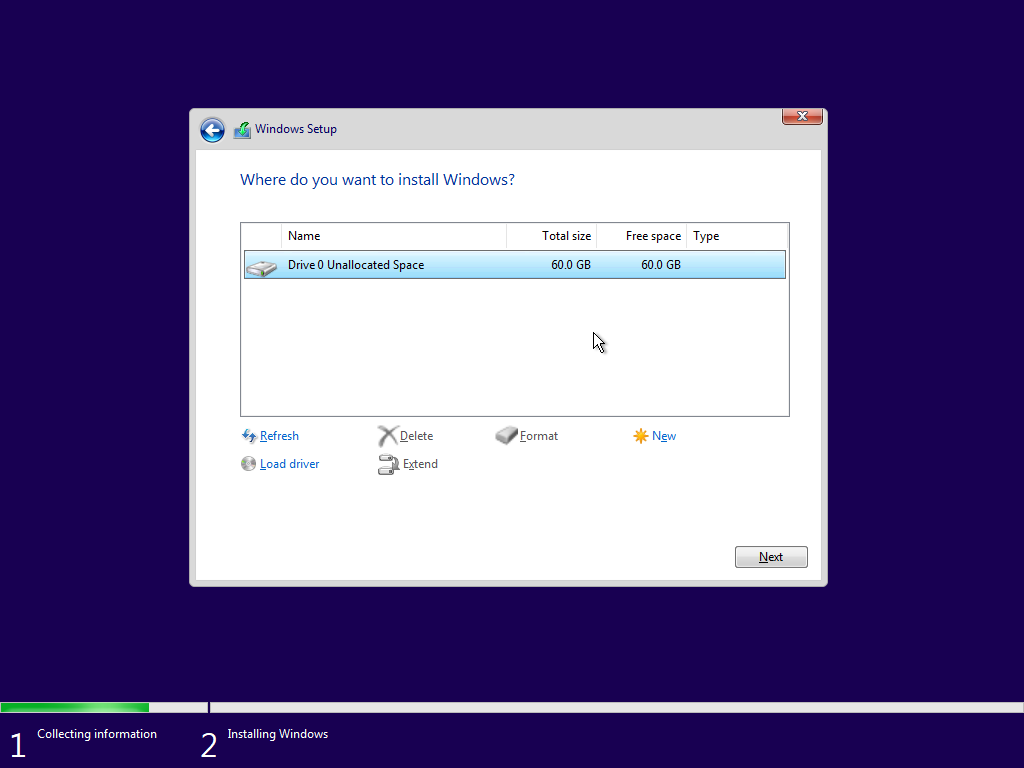
5.7 Quá trình copy & install: Windows sẽ sao chép file, expand, install features, install updates, và tự khởi động lại vài lần (không rút USB khi đang cài!).
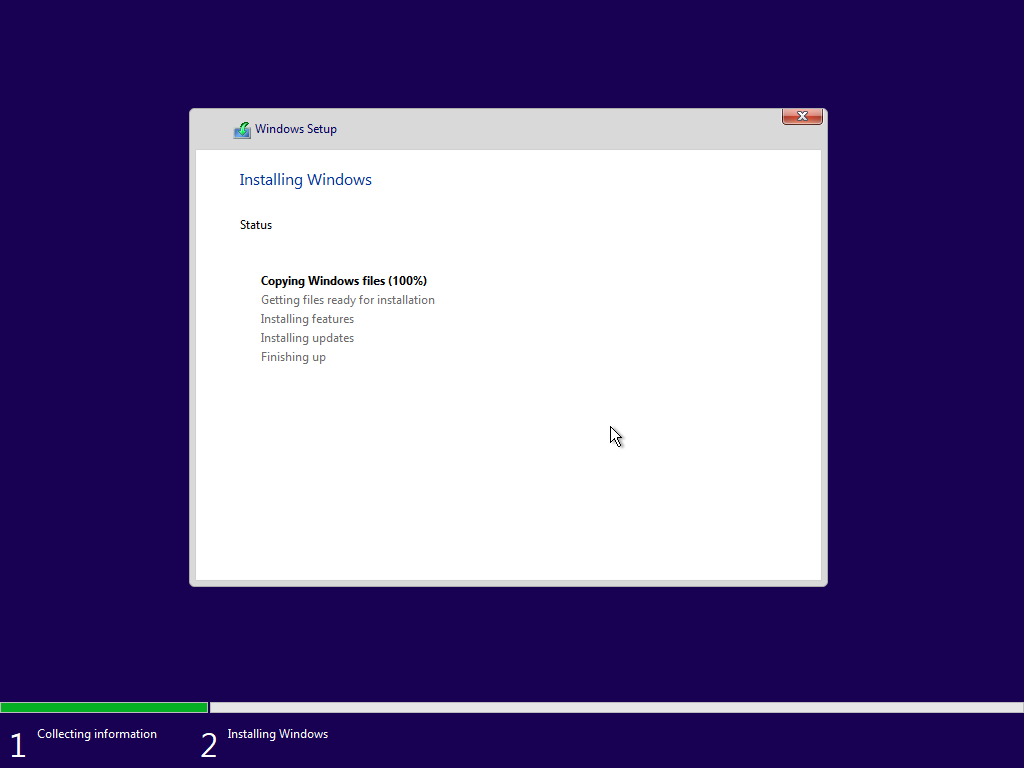
5.8 Sau restart, Windows sẽ vào OOBE (Out-of-Box Experience): chọn vùng, layout keyboard, kết nối mạng, tạo user:
- Chọn Local Account hoặc Microsoft Account (Microsoft account hỗ trợ activation tự động).
- Thiết lập password/PIN, cài đặt quyền riêng tư (telemetry).
5.9 Vào Desktop → Windows hoàn tất cài đặt cơ bản.
6. Lệnh & thao tác nâng cao (nếu cần)
- Diskpart để xóa & chuẩn hóa ổ cứng trước cài (khi bạn muốn xóa toàn bộ ổ): bashSao chépChỉnh sửa
diskpart list disk select disk 0 (chọn ổ cài, **chú ý**) clean convert gpt exitSau đó trở lại Setup → click Refresh → tạo phân vùng mới hoặc để Windows tự tạo. - Chuyển MBR → GPT (khi không muốn cài lại): dùng
mbr2gpt.exe(chỉ cho Windows 10 1703+ và điều kiện nhất định). Đây là thao tác nâng cao — cẩn trọng và sao lưu trước.
7. Sau khi cài xong
- Cập nhật Windows: Settings → Update & Security → Windows Update → Check for updates.
- Cài driver:
- Chipset (mainboard), LAN/Wi-Fi, GPU, audio. Tốt nhất tải driver từ website nhà sản xuất (ASUS, MSI, Dell, HP…) hoặc trang Intel/AMD/NVIDIA.
- Kiểm tra Device Manager: xem có thiết bị nào thiếu driver (dấu chấm than).
- Kích hoạt Windows: Settings → Update & Security → Activation. Nếu dùng Digital License linked to MS Account, đăng nhập.
- Cài phần mềm cơ bản: Browser, Office, phần mềm diệt virus (Windows Defender mặc định khá tốt), phần mềm backup.
- Tạo Recovery Drive: Windows → Create a recovery drive (dùng USB) để khôi phục sau này.
- Tạo điểm khôi phục (System Restore): Control Panel → System Protection → Create.
8. Lỗi thường gặp & cách khắc phục nhanh
- USB không boot: kiểm tra Boot Menu, thử cổng USB khác (USB2.0), kiểm tra Rufus/MCT đã tạo thành công.
- “Windows cannot be installed to this disk. The selected disk has an MBR partition table.” → máy boot UEFI yêu cầu GPT: chuyển disk sang GPT bằng
diskpart clean+convert gpt(sẽ xóa dữ liệu). - “We couldn’t create a new partition or locate an existing one” → thử: rút USB, cắm lại vào port khác; hoặc trong Command Prompt (Shift+F10) dùng diskpart clean → sau đó Refresh trong setup.
- ISO lỗi / file bị hỏng: kiểm tra checksum bằng
certutil -hashfile. Tải lại nếu sai. - Sau cài bị thiếu mạng: cài driver LAN/Wi-Fi bằng file từ USB.
9. Lời khuyên thực tế
- Luôn backup 2 nơi (ổ cứng ngoài + cloud) trước khi xóa phân vùng.
- Nếu bạn không chắc GPT/MBR/UEFI/Legacy là gì: chọn mặc định (MCT tạo đúng theo máy).
- Đối với laptop có Recovery partition của hãng: nếu bạn dùng Recovery, bạn sẽ về trạng thái ban đầu (đi kèm bloatware). Nếu muốn hệ sạch, hãy cài USB boot.
- Giữ USB cài lại sau khi cài xong (để dùng khi cần sửa chữa).
- Nếu muốn giảm rủi ro, làm 1 lần cài thử trên máy ảo (VirtualBox, Hyper-V) để nắm quy trình.
10. Kết Luận
Cài đặt lại Windows không quá phức tạp nếu bạn làm theo từng bước một cách cẩn thận. Việc tự cài Windows giúp bạn chủ động hơn trong việc xử lý sự cố hệ thống, đồng thời tiết kiệm chi phí thay vì mang ra tiệm. Tuy nhiên, bạn cần sao lưu đầy đủ dữ liệu quan trọng trước khi thực hiện và đảm bảo tải file ISO từ nguồn đáng tin cậy để tránh rủi ro.
Nếu bạn gặp khó khăn ở bất kỳ bước nào, hãy ghi chú lại lỗi cụ thể để tìm giải pháp hoặc tham khảo cộng đồng hỗ trợ kỹ thuật uy tín.



